
오랜만에 고민했어요! Feige Customer Service Workbench에 개인 바로가기 문구를 추가하는 방법은 무엇입니까? 이 튜토리얼에서 답을 알려드리겠습니다! 이 기사는 PHP 편집자 Yuzai가 주의 깊게 편집한 것이며 Feige 고객 서비스 워크벤치에 개인 단축키 문구를 추가하는 방법을 자세히 설명합니다. 새로운 고객 서비스 직원이든 경험이 풍부한 고객 서비스 직원이든 이 기사를 읽으면 이 실용적인 기술을 빠르게 익히고 업무 효율성을 크게 향상시킬 수 있습니다.
1. 먼저 워크벤치 홈페이지에 접속해 왼쪽 네잎 클로버 표시를 클릭한 후, 고객 서비스 도구를 클릭하세요.
2. 그런 다음 보조 페이지에서 바로가기 문구를 클릭하세요.
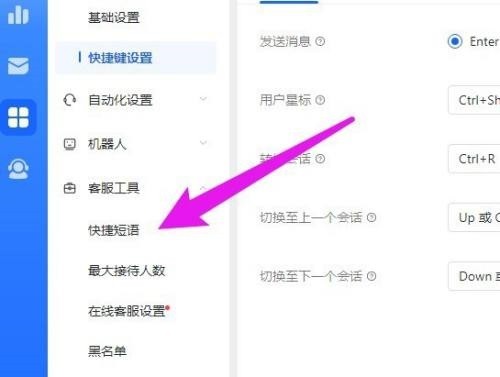
3. 마지막으로 다음 페이지를 입력하고 클릭하여 새 문구를 만듭니다.
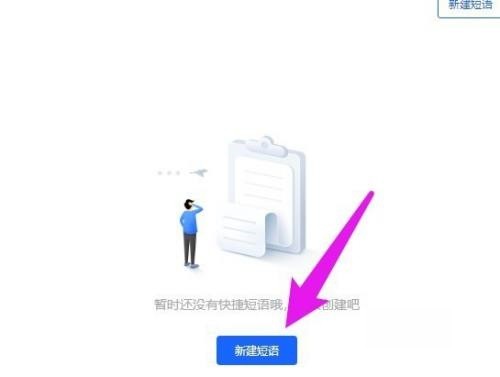
위 내용은 Feige Customer Service Workbench에 개인 단축키 문구를 추가하는 방법_Feige Customer Service Workbench에 개인 단축키 문구를 추가하는 방법의 상세 내용입니다. 자세한 내용은 PHP 중국어 웹사이트의 기타 관련 기사를 참조하세요!